Hvordan legge inn juksekoder for PC-spill med et ikke-amerikansk tastatur

- 4011
- 232
- Mats Ødegård
Hva du skal vite
- Bruk nøkkelen på samme sted som tilde -tasten med et hvilket som helst tastaturoppsett (~) på u.S. Tastaturer for å vise juksekonsollen.
- Noen tastaturoppsett fungerer ikke med juksekoder som krever Tilde -tasten, så du må legge til en manuelt.
- I vinduer, gå til Språkinnstillinger > [språk]> Alternativer > Legg til et tastatur. Velg en oppsett som inkluderer Tilde -tasten (~).
De fleste juksekoder for dataspill krever at spillere trykker på en viss tast for å vise juksekonsollen, men noen nøkler fungerer ikke som forventet hvis du ikke bruker en standard u.S. tastatur. Lær hvordan du aktiverer Windows og PC -juksekoder ved hjelp av en hvilken som helst tastaturoppsett.
Hvordan aktivere juksekonsollen med de fleste tastaturer
I PC -spill, som The Elder Scrolls IV: Oblivion, Tildenøkkel(~) brukes til å vise konsollvinduet der juksekoder legges inn. På de fleste u.S. tastaturer, tilde -tasten er plassert over Tab nøkkel. På et svensk tastatur ligger imidlertid Tilde -tasten i nærheten av Tast inn nøkkel, og å trykke på den laster ikke juksekonsollen.
Uansett tastaturoppsett, bruk nøkkelen på samme sted som tilde -tasten på u.S. Tastaturer for å vise juksekonsollen. For eksempel på et svensk tastatur er riktig nøkkel den som har ½ og § symboler på det. Du bør ikke oppleve noen problemer med å trykke til Tilde -tasten (eller nøkkelen over Tab) På følgende tastaturoppsett:
- U.S.
- U.S.-Internasjonal
- Azerty (Frankrike, Belgia)
- Dvorak forenklet
- Qzerty
- Sebeolsik 390
- Sebeolsik finale
- Sebeolsic Noshift
- Arabisk
- Bulgarsk
- kinesisk
- dansk
- Devanāgarī
- fransk
- gresk
- Hangul (koreansk)
- Hebraisk
- Japansk
- norsk
- Svensk / finsk
- U.K.
Noen spill bruker forskjellige nøkler for å aktivere juksekonsollen. Kontakt jukseguider for spillet for å finne ut hvordan du kan legge inn koder.
Potensielt problematiske tastaturoppsett
Følgende tastaturoppsett fungerer ikke sannsynligvis med juks som krever Tilde -tasten:
- Armensk
- Bulgarske BDS
- Kanadisk fransk
- Kanadisk flerspråklig standard
- dansk
- Ungarn
- norsk
- Portugisisk (Portugal)
- Portugisisk (Brasil)
- Qwertz (Tyskland, Østerrike)
- Qwertz (sveitsisk-tysk, sveitsisk-fransk, Liechtenstein, Luxembourg)
- Rumensk
- Russisk
- Thai
Hvordan bruke PC Game Cheats med andre tastaturer
Hvis standard tastaturoppsett utelukker bruken av tilde -tasten som kartlagt til u.S.-Baserte tastaturer, det er mulig å legge til alternative tastaturer i systemet ditt.
For å legge til et nytt tastatur i Windows 10:
-
Gå til Windows Search Bar, skriv inn Språk,Velg deretter Språkinnstillinger.
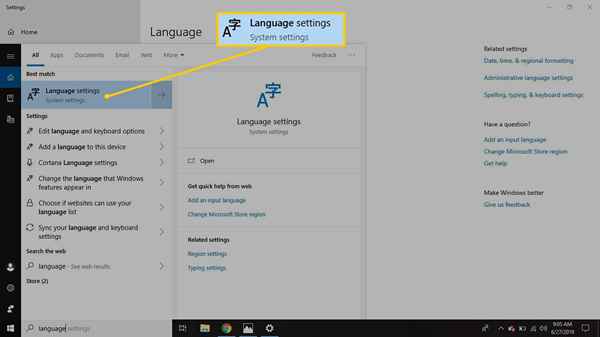
-
Velg språket ditt, velg deretter Alternativer.
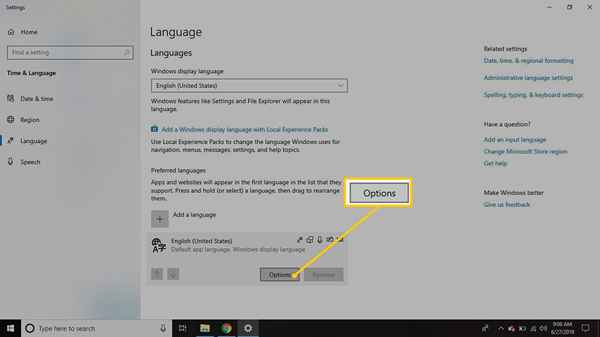
-
Plukke ut Legg til et tastatur.
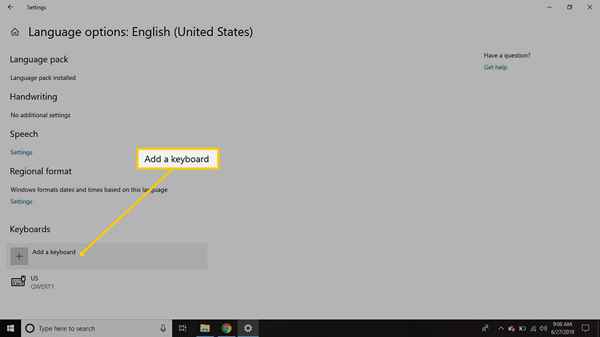
-
Velg en ny tastaturoppsett.
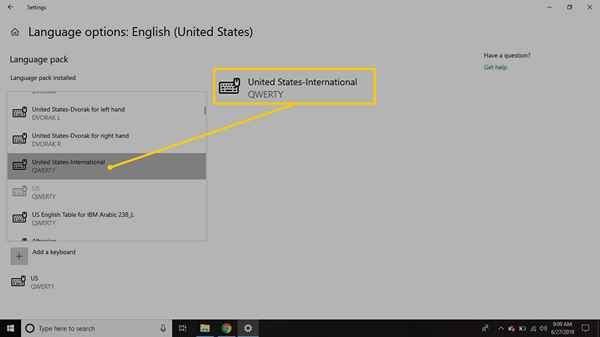
-
trykk Windows -tasten+Romfelt Å sykle gjennom tastaturoppsett slik at du kan legge inn juks.
Hvis engelsk ikke er ditt primære språk, kan du installere engelskspråklig støtte før du legger til et engelsk tastaturoppsett.

